WorkFlowyにKindleのURLを書いて、「読書ノート」を育てる
1.前提知識
(1) WorkFlowyに関する前提知識
a.WorkFlowyは、「読書ノート」と相性がよい
WorkFlowyは、「クラウドアウトライナー」というカテゴリに分類されるツールです。
しかし、WorkFlowyは、「クラウドアウトライナー」にとどまらない機能を持っており、「クラウドアウトライナー」にとどまらない役割を果たすことができます。
WorkFlowyは、テキストのメモを、ひとつの場所に、階層化して蓄積し続けるための、最適なツールのうちのひとつです。
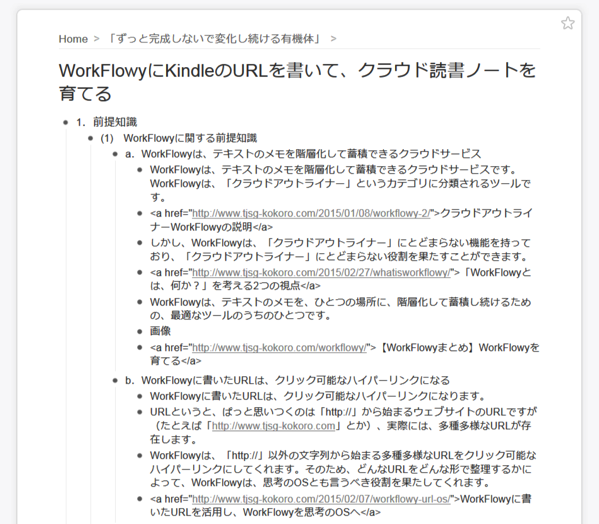
WorkFlowyは、テキストのメモを、ひとつの場所に、階層化して蓄積し続けることが得意なので、「読書ノート」に向いています。
- 紙の本の読書ノートを、WorkFlowyで構造化し、育てる
- WorkFlowyで作る紙の本の読書ノートの実例:『[超メモ学入門]マンダラートの技法』
- WorkFlowyで、Kindle本の「読書ノート」を作る
- WorkFlowyで作るKindle本の「読書ノート」の実例:『三色ボールペンで読む日本語』
WorkFlowyは、「読書ノート」と相性がよいツールです。
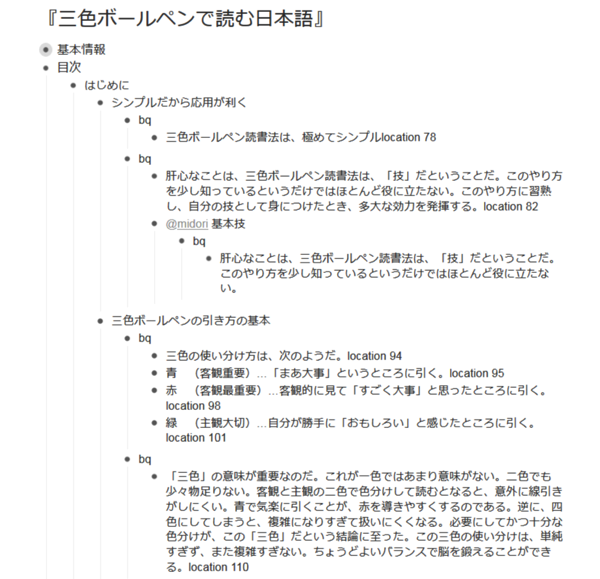
b.WorkFlowyに書いたURLは、クリック可能なハイパーリンクになる
WorkFlowyに書いたURLは、クリック可能なハイパーリンクになります。
URLというと、ぱっと思いつくのは「http://」から始まるウェブサイトのURLですが(たとえば「http://www.tjsg-kokoro.com」とか)、実際には、多種多様なURLが存在します。
WorkFlowyは、「http://」以外の文字列から始まる多種多様なURLをクリック可能なハイパーリンクにしてくれます。そのため、どんなURLをどんな形で整理するかによって、WorkFlowyは、思考のOSとも言うべき役割を果たしてくれます。
WorkFlowyに書いたURLを活用し、WorkFlowyを思考のOSへ
(2) Kindleに関する前提知識
a.「kindle.amazon.co.jp」のハイライト箇所一覧ページからは、「kindle://」から始まるURLを取得できる
「kindle.amazon.co.jp」というKindleの個人ページには、「Your Highlights」という、自分がしたハイライトやメモを一覧で確認できるページが存在します。
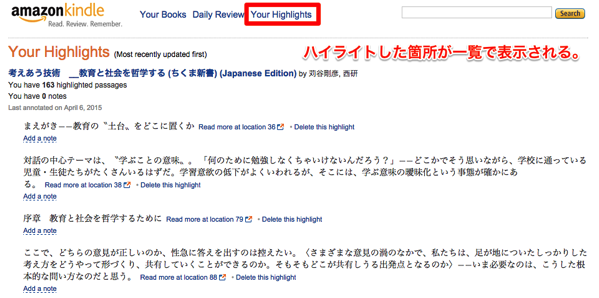
このページには、それぞれの引用部分の次に、「Read more at location ●●●」という文字列が存在します。
この文字列は、「kindle://」から始まるURLへのハイパーリンクになっています。
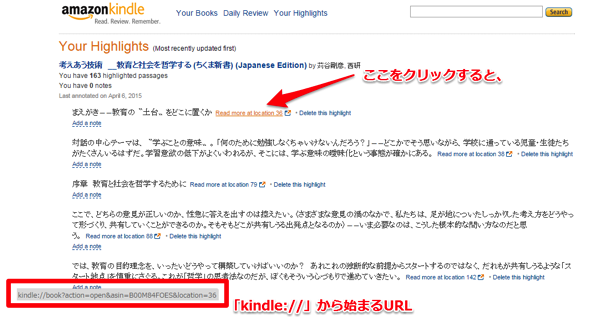
b.「kindle://」から始まるURLをクリックすると、Kindleアプリが立ち上がり、Kindle本の該当箇所が表示される(Kindle for PCとKindle for Macなら)
ハイパーリンクは、 「kindle://book?action=open&asin=B00M84FOES&location=88」 という「kindle://book」から始まるURLで、これはKindleアプリに対応したURLスキームである。
ブックマークレット「KindleHighlight」で、「kindle.amazon.co.jp」から、Kindle本のハイライト箇所を、シンプルなデータで、クリップボードに取り込む
「kindle://」から始まるURLは、Kindleアプリに対応したURLスキームです。
WindowsやMacでこのURLにアクセスすると、(Kindleアプリがインストールされているのなら、)Kindleアプリが立ち上がり、
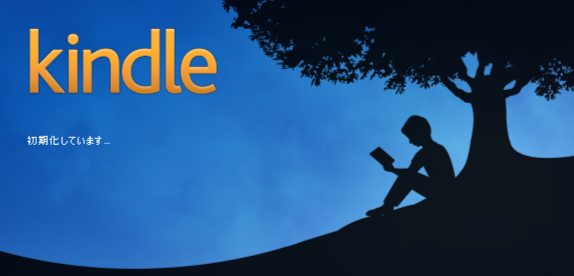
Kindleアプリで、そのKindle本のハイライト箇所が開きます。
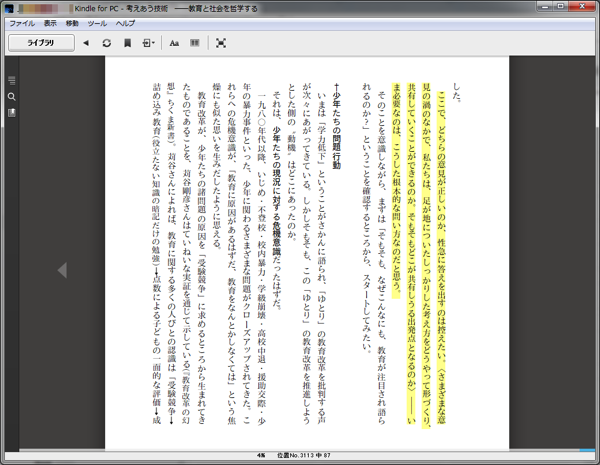
2.前提知識から生まれるアイデア=WorkFlowyでKindle本の「読書ノート」
これらの前提知識を組み合わせると、「WorkFlowyにKindleのURLを書いて、「読書ノート」を育てる」というアイデアが生まれます。
- WorkFlowyに作るKindle本の「読書ノート」に、KindleのURLを書く。
- すると、WorkFlowyの「読書ノート」の引用箇所から、すぐに、Kindle本の該当箇所を参照することができる。
(1) 完成イメージ
WorkFlowyの「読書ノート」は、こんな感じです。
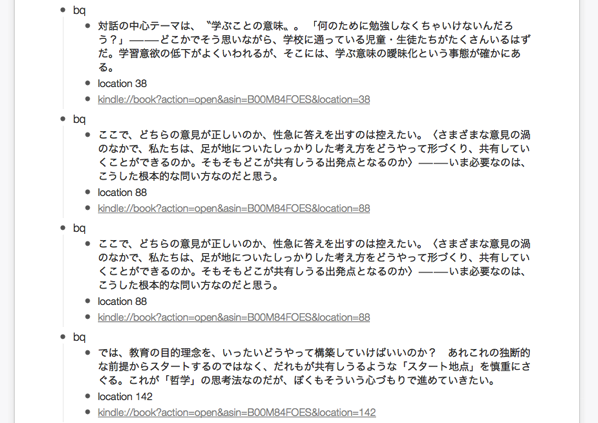
ひとつの引用ごとに、
- bq
- 抜き書き
- Location番号
- KindleのURL
となっています。
WorkFlowyに書かれたKindleのURLをクリックすると、Kindleアプリが立ち上がり、該当箇所が表示される、という仕組みです。
(2) どんな価値を発揮するか?
WorkFlowyの「読書ノート」にKindleのURLを書くことによって、どんな価値が生まれるでしょうか。
WorkFlowyの「読書ノート」の使い方のポイントは、「それ自体を読み返しながら、コメントを書き加えたりトピックを移動したりしながら、情報を構造化する」ことです。
この作業の中で、たとえば、こんなことを感じたとします。
- この引用は、どんな文脈で出てきたのだろうか。
- この引用は、どの章・どの節だっただろうか。
- この引用の後に、具体例や反論が書いてあった気がするから、そこを確認したい。
このとき、WorkFlowyの「読書ノート」にKindleのURLが書いてあれば、一瞬にして、そのURLから、Kindleアプリを立ち上げて、Kindle本の該当箇所を確認することができます。
WorkFlowyからすぐにKindle本の該当箇所を参照できることで、いろんな可能性が開かれるような気がします。
3.KindleのURLを取得するための、具体的な方法
(1) ブックマークレット「KindleHighlight」を使う方法
KindleのURLは、「kindle.amazon.co.jp」のハイライト一覧ページで取得できます。
ブックマークレット「KindleHighlight」を使えば、コピー&ペーストで、ハイパーリンク付きの情報を取得できますので、便利です。
ブックマークレット「KindleHighlight」で、「kindle.amazon.co.jp」から、Kindle本のハイライト箇所を、シンプルなデータで、クリップボードに取り込む
しかし、WorkFlowyへ貼り付ける場合は、テキストの文字だけが保持され、ハイパーリンクは切れてしまいます。
そこで、手動でKindleのURLの文字列を取得する必要があります。
KindleのURLは、次のかたちをしています。
「kindle://book?action=open&asin=B00M84FOES&location=88」
これを分解すると、次の4つです。
- kindle://
- book?action=open
- &asin=B00M84FOES
- &location=88
「kindle://」は、Kindleアプリ用のURLスキームです。すべての引用部分で共通です。
「book?action=open」は、アプリを開くことを命じているのではないかと思われます。すべての引用部分で共通です。
「&asin=B00M84FOES」は、Kindle本を特定する文字列だと思われます。1冊のKindle本の引用部分は、すべて共通です。
「&location=88」は、Location番号です。「Location 88」などの文字列の番号と共通です。
ということは、URL最後の番号をLocation番号に書き換えれば、該当箇所に飛ぶことができます。
そこで、手動でWorkFlowyにKindleのURLを書く場合は、「kindle://book?action=open&asin=B00M84FOES&location=」までを大量にコピー&ペーストして、最後のLocation番号のみを書き加えるのが簡単です。
(2) 専用のブックマークレットをつくる
ブックマークレットを使えば、KindleのURLの文字列を自動で取得することも可能ではないかと思います。
私の個人的な野望は、今からJavaScriptを勉強して、こんな専用ブックマークレットを自作することです。
スポンサードリンク
関連記事
-

-
WorkFlowyの下線・太字・斜体の基本と応用
1.WorkFlowyの下線・太字・斜体 WorkFlowyが扱えるデータは、テキストだけです。画像
-

-
アドオン「Tile Tabs」で「WorkFlowy専用Firefox」を育てる
1.「WorkFlowy専用Firefox」にアドオン「Tile Tabs」を導入する (1) や
-

-
HandyFlowyの読み込み時間についての原因と対策
1.問題「HandyFlowyは、アウトライン読み込み時間が、長過ぎる」 HandyFlowyは、i
-

-
「ハサミスクリプト for MarsEdit irodrawEdition」をキーボードから使うための導入準備(Mac)
諸事情により、Macの環境を再度設定しています。 ブログ関係の最重要は、「ハサミスクリプト for
-

-
「WorkFlowy専用Firefox」によって、パソコンからのWorkFlowyを、さらに強力なツールに育て上げる(Windows&Mac)
1.ウェブブラウザから使うWorkFlowyはすごくよいけれど、若干の課題もある (1) ウェブブ
-

-
Kindleが、電車やスタバを、書斎にする
1.はじめに 以前、私は、電子書籍に懐疑的でした。読書は紙じゃなくちゃ、と思っていました。紙の方が
-

-
WorkFlowy検索機能の強いところと足りないところ(Evernote、grep検索、Gmailと比較して)
1.WorkFlowyの検索機能のポイント 先日、WorkFlowyの検索機能を整理しました。自分の
-

-
Kindle本の返品方法
1.子どもがKindle Paperwhiteで、Kindle本を誤注文 うちの子は、iPadやK
-

-
Kindleの個人ページ(kindle.amazon.co.jp)はおもしろい
1.Kindleの個人ページ、見たことありますか? Kindleの個人ページ、見たことありますか?
-

-
私家版WorkFlowy用語の基礎知識(β版)
WorkFlowyの特徴のひとつは、アウトライン操作にあります。では、アウトラインとはなんでしょうか

